Поправете грешка в Windows Update 0x8024401f в Windows 10
Ако срещате кода за грешка 0x8024401f , когато се опитвате да инсталирате определени актуализации(install certain updates) или докато се опитвате да актуализирате UWP приложение чрез Windows Store(update a UWP app via the Windows Store) , тогава тази публикация има за цел да ви помогне. В тази публикация ще идентифицираме възможните причини, както и ще предоставим подходящите решения, които можете да опитате да отстраните проблема.
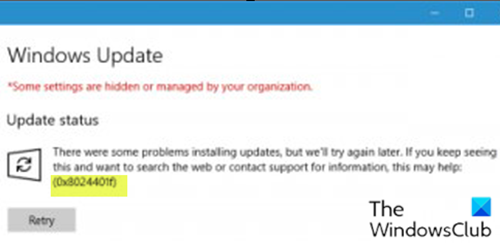
Може да срещнете грешката(error ) поради една или повече (но не само) от следните известни причини:
- Повреден кеш на Windows Store.
- Пречи на прокси(Proxy) или VPN връзка.
- Намеса на софтуер за сигурност на трети страни.
- Лоша актуализация на Windows.
Поправете грешка в Windows Update 0x8024401f
Ако сте изправени пред тази грешка при актуализация на Windows 0x8024401f(Windows update error 0x8024401f) , можете да опитате нашите препоръчани решения в реда, представен по-долу, за да разрешите проблема.
- Деактивирайте софтуера за сигурност на трети страни
- Стартирайте инструмента за отстраняване на неизправности в Windows Update
- Нулирайте кеша на Windows Store и изчистете кеша на Windows Update(Windows Update)
- Деинсталирайте VPN клиента или премахнете прокси(Proxy) сървъра
- Извършете нов старт(Fresh Start) , ремонт на надстройка на място или (In-place)нулиране в облак(Cloud Reset)
Нека да разгледаме описанието на процеса по отношение на всяко от изброените решения.
1 ] Disable/Uninstall 3rd софтуера за сигурност на трети страни (ако е приложимо)
Защитната стена и антивирусът са важни за безопасността на вашата система, но понякога тези програми могат да пречат на Windows 10 и да причинят появата на тази грешка в Windows Update 0x8024401f(Windows Update error 0x8024401f) .
Известно е, че McAfee(McAfee) , AVAST и Comodo причиняват този конкретен проблем. В този случай, за да отстраните този проблем, ще трябва да премахнете всички антивирусни програми на трети страни от вашия компютър, като използвате специалния инструмент(removal tool) за премахване, за да премахнете всички файлове, свързани с вашата антивирусна програма.
Ако премахването на антивирусната програма поправи тази грешка, сега можете да инсталирате отново същата антивирусна програма или можете да преминете към алтернативен софтуер или по-добре да се придържате към естествената AV програма за Windows 10 – Windows Defender .
2] Стартирайте инструмента за отстраняване на неизправности в Windows Update(Run Windows Update Troubleshooter)
Това решение изисква да стартирате вградения инструмент за отстраняване на неизправности в Windows Update и да видите дали това помага за разрешаването на грешката.
3] Нулирайте(Reset) кеша на Windows Store и изчистете кеша на Windows Update(Windows Update)
Това решение изисква да изчистите съдържанието на папката за разпространение на софтуер(clear the contents of the Software Distribution folder) , както и да clear/reset the Microsoft Store cache и след това да опитате отново процеса на актуализиране. Ако грешката все още не е отстранена, продължете със следващото решение.
4] Деинсталирайте VPN клиента или премахнете прокси(Proxy) сървъра (ако е приложимо)
VPN клиент или прокси сървър(VPN client or a Proxy server) може да предизвика тази грешка поради някакъв вид смущения, които в крайна сметка блокират комуникациите между вашата клиентска машина с Windows 10 и сървъра за актуализиране на Windows. (Windows Update)В този случай можете да опитате да деинсталирате своя VPN софтуер чрез аплета Програми и функции(uninstalling your VPN software via the Programs and Features applet) в Windows 10 или да премахнете всеки прокси сървър от компютъра си и да видите дали това решава проблема.
5] Извършете(Perform) нов старт(Fresh Start) , ремонт на надстройка на място или (In-place)нулиране в облак(Cloud Reset)
В този момент, ако грешката на Windows Update 0x8024401f(Windows Update error 0x8024401f) все още не е разрешена, най-вероятно това се дължи на някакъв вид системна повреда, която не може да бъде разрешена по конвенционален начин. В този случай можете да опитате Fresh Start, ремонт на надстройка на място,(Fresh Start, In-place upgrade repair) за да нулирате всеки компонент на Windows . Освен това, ако използвате Windows 10 версия 1909 и по-нова, можете да опитате Cloud Reset(try Cloud Reset) и да видите дали това помага.
PS : Грешка в Windows Update 0x8024402f е друг подобен случай на тази грешка.
Any of these solutions should work for you!
Related posts
Поправете грешка в Windows Update 0x80070422 в Windows 10
Поправете грешка в Windows Update 0x8e5e03fa в Windows 10
Поправете грешка в Windows Update 0x80070659
Поправете грешка в Windows Update 0x80240439 в Windows 10
Поправете грешка в Windows Update 0x80070541 в Windows 10
Поправете грешка в Windows Update 0x800f0247 в Windows 11/10
Поправете грешка на Windows Update 0x800f0905
Поправете грешка в Windows Update 0x8007045b в Windows 11/10
Поправете код за грешка на услугите за актуализиране на Windows Server 0x80072EE6
Поправете грешка в Windows Update 0x80070436 в Windows 10
Поправете грешка на Windows Update 0x80070005
Поправете код за грешка на Windows Update 800F0A13
Поправете грешка на Windows Update 0x80245006 в Windows 11 или Windows 10
Поправете грешка в Windows Update 0xc0020036 в Windows 10
Поправете грешка на Windows Update 80072EFE
Fix issues button on the Windows Update page
Поправете грешка в Windows Update 0x80071160
Поправете грешка в Windows Update 0x800700d8 в Windows 10
Поправете грешка на Windows Update 0x800f0989 в Windows 11/10
Поправете грешка на Windows Update 0x800703ee
